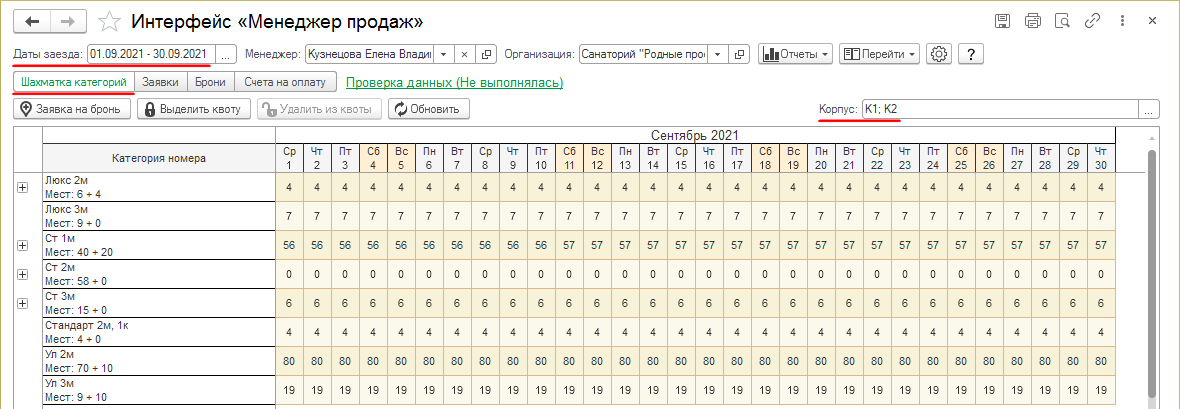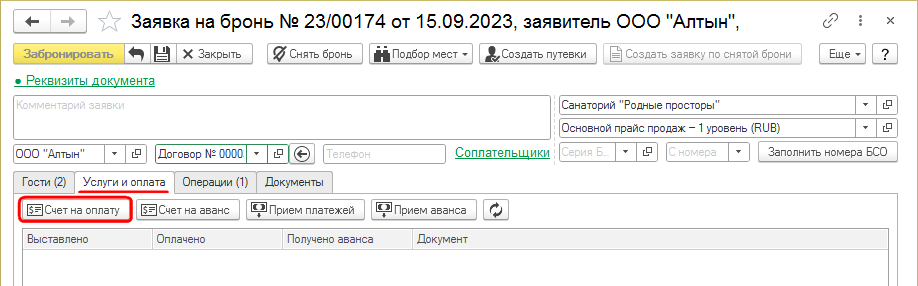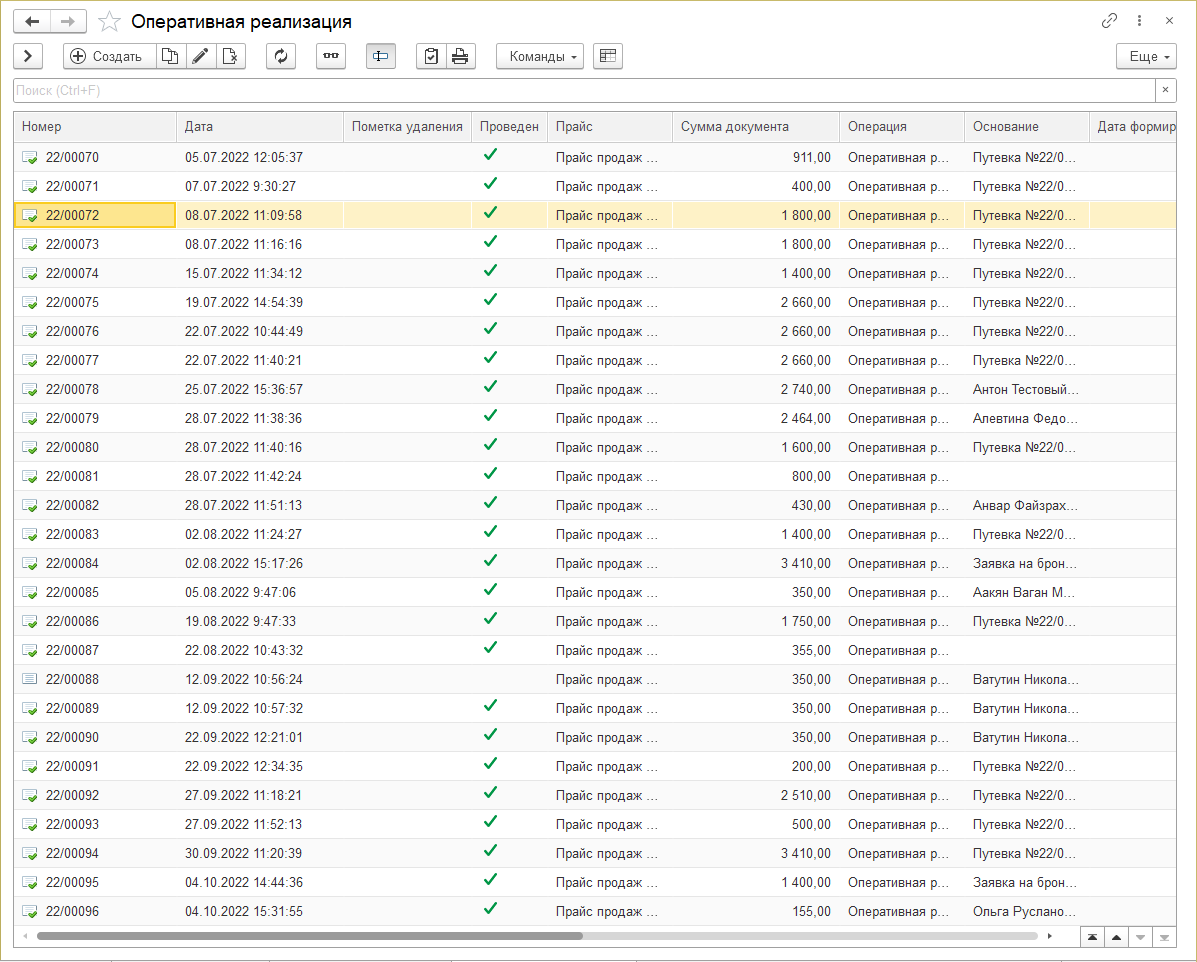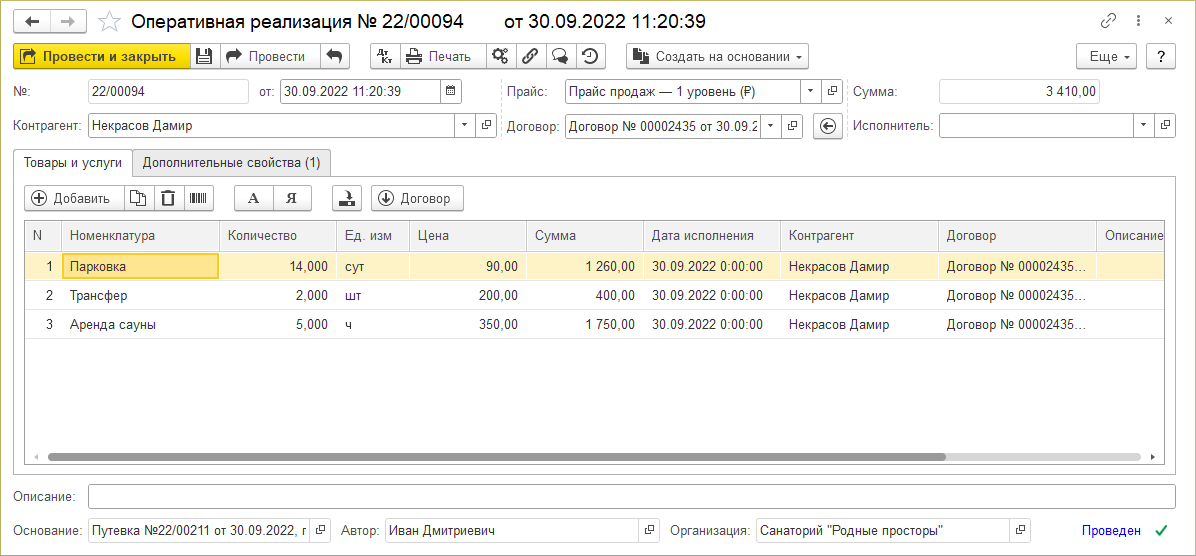Цикл работы по бронированию физических лиц (КУС) — различия между версиями
| Строка 1: | Строка 1: | ||
<noinclude>[[Категория:Циклы работы пользователей — Гостиница (КУС)]]</noinclude> | <noinclude>[[Категория:Циклы работы пользователей — Гостиница (КУС)]]</noinclude> | ||
{{video|[https://youtu.be/wJhBuzjFfb0 Бронирование в категорию номера]}} | {{video|[https://youtu.be/wJhBuzjFfb0 Бронирование в категорию номера]}} | ||
| + | {{video2|[https://rutube.ru/video/d6e932d8a65a2ed263470e4ea093feff/ Бронирование в категорию номера]}} | ||
{{video|[https://youtu.be/q0QuDYo_nY8 Бронирование в номер]}} | {{video|[https://youtu.be/q0QuDYo_nY8 Бронирование в номер]}} | ||
| + | {{video2|[https://rutube.ru/video/9e1169a02f475c499e8f26155d5f399c/ Бронирование в номер]}} | ||
= Описание цикла = | = Описание цикла = | ||
Описать цикл работы по бронированию физических лиц можно следующим образом: | Описать цикл работы по бронированию физических лиц можно следующим образом: | ||
Текущая версия на 12:54, 29 октября 2024
 |
 |
Содержание
Описание цикла
Описать цикл работы по бронированию физических лиц можно следующим образом:
- В отдел бронирования поступает входящий звонок или электронное письмо.
- В программе создается новая заявка с указанием желаемого санатория (при наличии нескольких санаториев).
- Заполняется заявка. В ней заполняется табличная часть с данными по заезду: даты заезда и выезда, категории номеров, категории путевок и другие параметры заявки. Стоимость рассчитывается автоматически с учетом указанных параметров.
- Заполняются данные гостей.
- Осуществляется бронирование в категорию номера для обеспечения наиболее плотной загрузки с помощью встроенного инструментария. Например, с помощью «Шахматки категорий».
- Заполнение контрагента не обязательно до продажи дополнительных услуг и выставления счета на оплату.
- Приобретаются дополнительные платные услуги, которые не входят в стоимость путевки. Они оформляются документом «Оперативная реализация». На его основании создаются документы «Счет на оплату» и «Прием платежа».
- Выставляется счет на оплату, отправляется клиенту по электронной почте. Форма должна быть подписана факсимиле ответственного лица.
- Перед заездом за один-два дня специалистами Заказчика вручную проводится обзвон клиентов для подтверждения заезда.
- При подтверждении создаётся документ «Путевка» и устанавливается номер гостиницы. До этого момента бронь осуществляется в категорию.
Результат цикла
Результатом работы цикла по бронированию физических лиц является документ «Путевка», на который выставлен и оплачен счет на оплату, и в котором содержится следующая информация:
- Санаторий проживания
- Даты заезда/выезда
- Категории номеров/путевок
- Стоимость путевки
- Данные гостей
- Контрагент и номер договора
- Данные о платных услугах (если приобретены)
- Данные о соплательщиках (если имеются)
Методика выполнения в программе
В программном комплексе «Кинт: Управление санаторием» существуют разные способы бронирования. Ниже перечислены существующие варианты бронирования, использующие различный инструментарий программного комплекса.
Предварительное бронирование
Предварительное бронирование оформляется путём создания нового документа «Заявка на бронь». При этом:
- Номера, указанные в заявке, отмечаются в Шахматке гостиницы как забронированные.
- Заявки на бронь, забронированные в категорию номеров, в Шахматке гостиницы отображается прозрачным бирюзовым цветом и имеют название «Заявка». Привязка к конкретному номеру формальная, заселение будет выполнено в свободный на момент регистрации гостя номер указанной категории.
Варианты предварительного бронирования:
- Бронирование в номер — бронирование места в номере с выбором номера вручную или в автоматическом режиме. Категория номера заполняется автоматически. При этом, бронирование в конкретный номер может оказаться невозможным (даже если по шахматке гостиницы номер пуст), если на указанный период времени есть заявки на бронь в категорию и общая доступность мест в категории с их учётом равна 0.
 |
- Бронирование в категорию номера — бронирование места в категории номера. Номер гостиницы не указывается. Бронирование может быть выполнено с учётом Овербукинга.
При создании заявки на бронь так же может быть использована любая из имеющихся Квот. Таким образом при недостатке свободных номеров можно использовать резерв, выделенный под любой из видов онлайн-бронирования, включая Тревеллайн.
Бронирование
Бронирование — резервирование мест в гостинице для физических лиц или контрагентов (турфирмы, предприятия). Бронирование осуществляется при создании документа «Путевка».
 |
Поиск гостиничных номеров
Поиск гостиничных номеров для гостей осуществляется с помощью формы «Поиск мест».
Заполнение номеров бланков строгой отчетности
Номера бланков строгой отчетности в основном заполняются для юридических лиц.
Если включен учет бланков строгой отчетности, то в поле «Серия БСО» выберите серию путевок, в поле «С номера» выберите с какого номера начать нумерацию путевок гостей в заявке и нажмите кнопку Заполнить номера БСО.
Бронирование в категорию номеров
Бронирование в категорию номеров осуществляется, когда в заявке указана только категория номеров (например, Ст1м (стандартный одноместный), Ул2м (улучшенный двухместный) и др.) и не указаны конкретные номера для гостей. Гости также могут быть не указаны.
 |
Бронирование в категорию номеров из интерфейса «Менеджер продаж»
В интерфейсе «Менеджер продаж» на закладке Шахматка категорий выберите необходимый период заезда и корпуса санатория, в которых надо сделать заявку в категорию номеров — отобразятся места в выбранных корпусах.
В категории номеров, в которой нужно забронировать номера, выделите период, на который надо создать бронь. В контекстном меню периода нажмите команду Заявка на бронь.
Откроется окно «Параметры заявки», в котором будут отображаться выделенные параметры.
При необходимости заполните недостающие данные. Нажмите кнопку Выполнить.
Создастся заявка с указанными параметрами. В ней будет столько мест, сколько было введено в поле «Количество мест» в окне «Параметры заявки».
В поле «Контрагент» укажите контрагента заявки. Этого достаточно для создания заявки.
При желании или необходимости можно сразу заполнить разные другие параметры заявки.
Нажмите кнопку Забронировать. Создастся заявка в категорию номеров.
После этого в интерфейсе «Менеджер продаж» количество мест уменьшится на величину забронированных мест.
В шахматке гостиницы номера, забронированные в категорию, отображаются прозрачным голубым цветом.
Создание счета на оплату
Создание счета на оплату осуществляется из документа «Заявка» после бронирования.
В документе «Заявка» на закладке Услуги и оплата нажмите кнопку Счет на оплату.
Создастся счет, в который войдут все неоплаченные услуги из заявки. При необходимости внесите изменения.
Нажмите кнопку Провести или Провести и закрыть.
При переформировании счета на оплату откроется уже созданный документ.
Счета, связанные с гостем, отображаются в списке связанных документов в карте гостя или карте пациента (открываются кнопкой Связанные документы).
Печать счета
На форме счета нажмите кнопку ![]() Печать. Откроется список печатных форм счета.
Печать. Откроется список печатных форм счета.
Выберите форму «Счёт на оплату» и нажмите ОК. Откроется печатная форма счета.
Отправка счета клиенту по электронной почте
Чтобы отправить счет клиенту по электронной почте нажмите кнопку Отправить. Откроется окно рассылки сообщений.
Выберите адресата, заполните необходимые поля и нажмите кнопку Отправить.
При отправке печатных форм документов на форме рассылки сообщений появляется раздел Приложения, в котором отображается печатная форма документа, из которой было создано сообщение.
Чтобы запланировать отправку на определенное время нажмите кнопку Запланировать отправку и выберите дату и время отправки.
После этого с заявками в категорию номеров можно работать:
- Открывать их и изменять реквизиты, изменять данные в таблице гостей.
- Указывать гостей в поле «Гость».
- Указывать номера для них в поле «Номер гостиницы».
- Изменять даты заезда и выезда и другие данные. Можно изменить контрагента заявки и разные другие реквизиты.
- Создать путевку(-и).
Бронирование в категорию номеров созданием заявки
В журнале заявок нажмите кнопку Создать.
Откроется новый документ «Заявка на бронь». В нем сделайте следующее:
- В поле «Категория номера» укажите категорию номеров.
- В поле «Номер гостиницы» не указывайте номер.
- При желании и/или необходимости заполните другие реквизиты заявки.
- Нажмите кнопку Забронировать. Создастся заявка в категорию номеров.
Приобретение дополнительных услуг
Дополнительные платные услуги, которые не входят в стоимость путевки, приобретаются путем создания документа «Оперативная реализация».
- Создать документ «Оперативная реализация» можно следующими способами:
- В журнале «Оперативные реализации» нажмите кнопку Создать.
- В карте гостя в разделе Услуги и оплата нажмите кнопку 'Услуги — Оперативная реализация.
- В заявке или путевке на закладке Услуги и оплата нажмите кнопку Оперативная реализация.
- В журнале «Оперативные реализации» нажмите кнопку Создать.
- В открывшемся документе «Оперативная реализация» заполните все необходимые данные.
- Нажмите кнопку Записать, Провести или Провести и закрыть.